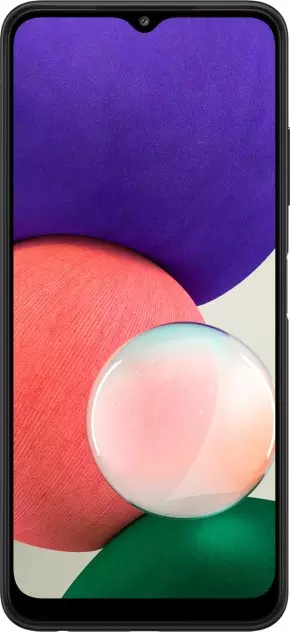
Современный смартфон обладает рядом полезных функций. Например, владелец мобильного устройства в любой момент может сделать скриншот экрана. Выполнение подобной операции поможет, когда пользователь найдет интересную информацию и захочет ее запечатлеть. В такой ситуации не придется фотографировать экран на другой девайс, поскольку достаточно будет сделать скриншот на телефоне Samsung Galaxy A22 5G.
Когда можно сделать скриншот на Samsung Galaxy A22 5G
Производитель телефона не ограничивает владельца вариантами создания скрина. Сделать скриншот можно в абсолютно любой момент: во время просмотра фильма, игрового процесса или переписки в мессенджере. Главное условие для получения снимка – смартфон должен быть включен и разблокирован.
Создание скриншота на Samsung Galaxy A22 5G при помощи клавиш
Самый простой способ создать скрин экрана – воспользоваться определенной комбинацией клавиш:
КАК СДЕЛАТЬ СКРИНШОТ НА SAMSUNG GALAXY A22 — СНИМОК ЭКРАНА

- Открыть раздел меню, который нужно запечатлеть.
- Одновременно зажать кнопку питания и нижнюю качельку регулировки громкости.
- Дождаться появления информации о том, что картинка готова.
После выполнения указанных действий в нижней части экрана появится графическое уведомление об успешном создании скрина. Получившийся кадр можно сразу же открыть, нажав на его иконку после зажатия клавиши понижения громкости и кнопки питания.
Если снимок экрана на Samsung Galaxy A22 5G сделать не получается, рекомендуется ознакомиться с альтернативными комбинациями кнопок, которые приведены в этом материале. Кроме того, существуют и другие способы создания скрина без использования клавиш телефона.
Способ создания скриншота через панель уведомлений
Этот способ будет лучшим выходом из ситуации, когда кнопки смартфона по какой-либо причине не работают, и скрин не создается. В качестве альтернативного варианта предлагается выполнить следующие действия:

- Разблокировать смартфон.
- Перейти в раздел меню, где требуется сделать скриншот.
- Опустить шторку уведомлений свайпом сверху вниз.
- Нажать на иконку «Screenshot» или «Снимок экрана».
Как и в случае со снимком через горячие клавиши, уведомление о создании скрина сразу же появится на экране смартфона Андроид. Получившийся скрин можно открыть или сделать другой кадр из этого или другого меню.
Где хранятся скриншоты
Чтобы ознакомиться с получившимся снимком экрана, достаточно открыть приложение «Галерея» и перейти в альбом «Screenshots» или «Скриншоты».

Еще один способ быстро найти скрин выглядит следующим образом:
- Запустить «Проводник» или «Диспетчер файлов».
- Открыть папку «Pictures».
- Перейти в «Screenshots».
В открывшемся разделе меню появятся скрины, которые были сделаны за все время использования смартфона.
Как удалить или передать снимок экрана
В момент, когда пользователь открывает кадр через «Галерею» или «Диспетчер файлов», перед ним появляется полный функционал взаимодействия с изображением. К примеру, владелец телефона может удалить один или сразу же несколько снимков экрана в пару кликов:

- Открыть папку, где лежит скрин.
- Удержать палец на его иконке.
- Нажать кнопку «Удалить».
Еще один способ – открыть само изображение через «Галерею» и выбрать ид доступных опций параметр «Удалить». После подтверждения операции скриншот будет удален из памяти телефона.
В случае, когда требуется передать скрин через мессенджер или другим способом, можно воспользоваться той же инструкцией. Единственное отличие заключается в том, что вместо нажатия кнопки «Удалить» нужно кликнуть на «Передать», выбрать способ отправки и координаты получателя. Таким образом, отправка скрина не отличается от передачи любого другого изображения с телефона.
Поделитесь страницей с друзьями:
Источник: proshivku.ru
Как сделать скриншот на Samsung A24 (2 способа)

Приобретя телефон самсунг а24 вам, несомненно, рано или поздно понадобится сделать скриншот – это лучший способ поделится картинкой.
С этим проблем нет. С развитием программного обеспечения, параллельно увеличиваются возможности делать снимки экрана.
В Samsung A24 при желании можно сделать скрин, даже применяя двойной там по крышке сзади (позаимствовано от айфона).
Также сложности не составит сделать, произнося лишь одно слово «Скриншот», правда я сейчас не буду уделять внимание экзотическим вариантам, а ограничусь традиционными.
Скрин кнопками
В самсунге а24 доступный вариант с помощью физических кнопок (не путать со значком, о котором я расскажу в следующем разделе).
Способ не навороченный, но простой и мгновенный. Зажали 2 кнопки и сразу отпустили. Это ТИШЕ И ВКЛ.

Особенно подчеркиваю – СРАЗУ ОТПУСТИЛИ. Это обязательное условие, иначе фиаско обеспеченно и в комментариях появляться строки «у меня не получается первый способ».
Способ проверенный и рабочий на всех самсунгах А24. Просто делайте эту работу мгновенно и все будет окей.
Снимок экрана значком
Я уверен, что многих заинтересует вариант делать на самсунге а24 скриншоты экрана нажимая лишь на один значок (как в хуавей редми).
Вариант простой, но потребует подковки, точнее активации этой функции. Кореец ее почему-то не только не поставил по умолчанию, но и немного даже скрыл.
Прячется она в настройках, и чтобы добраться нужно сделать не менее 4 касаний. Поэтому первым шагом перемещаемся в настройки.
Далее ищем и касаемся раздела специальные возможности. Найти его легко – прокрутите вниз экран и ищите зелененького человечка.
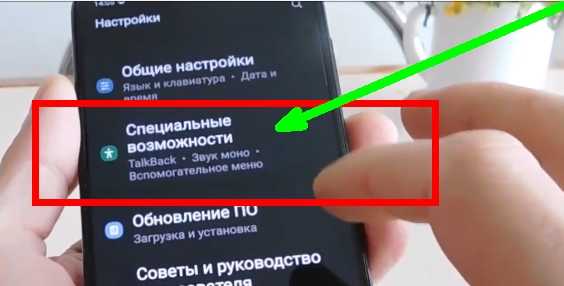
Теперь точно также поступите с наращением координации.

Далее активируйте дополнительные настройки.
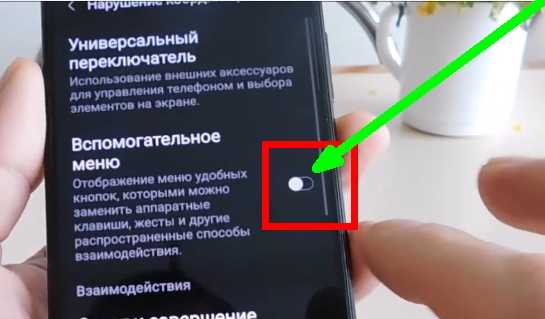
После этого на странице которую хотите заскриншотить нажмите на значок типа логотип винды. Он там будет обязательно и его можно перемещать.
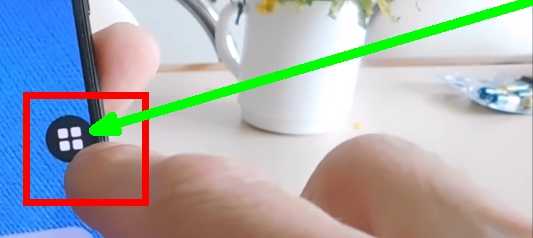
Все – осталось коснуться значка.

Больше вам ничего в следующий раз настраивать не нужно все уже сделано.
Где хранятся скриншоты на самсунг А24
Возможно, эти строки и лишние, так как сегодня почти все уже знают, что все картинки в телефоне можно найти в галерее. Самсунг а24 не исключение. Помимо галереи есть и другие места. Например, приложение гугл фото.
Также обнаружите снимок экрана по пути в системных файлах «DCIM» -> «Screenshots». Зачем я об этом написал.
Дело в том, что после того, как сделали скрин, нам очень часто с ним приходится делать другие действия. Так вот не все можно сделать с галереи, так как каждое хранилище имеет свою спецификацию.
Например, в компьютере если подключите кабелем галереи не найдете, что переместить на ПК. Это можно сделать лишь с папки «Screenshots». И таких ситуаций много. Хорошего дня.
Источник: vsesam.org
Как сделать скриншот экрана на телефоне Андроид самсунг?
Как сделать скриншот экрана на смартфоне или планшете Samsung Galaxy | Samsung Support RU
Если нужно сделать скриншот на компьютере, читайте статью «Как сделать скриншот на компьютере или ноутбуке с Windows».
Этот способ подойдет для большинства моделей.
Чтобы сделать скриншот, одновременно нажмите и подержите одну-две секунды клавиши «Домой» и «Питание».

Скриншот первым способом на Galaxy A5
Если этот способ не подошел, попробуйте следующий.
Этот способ подойдет для моделей без механической кнопки «Домой».
Чтобы сделать скриншот, одновременно нажмите и подержите одну-две секунды клавиши «Громкость вниз» и «Питание».

В основном способ применялся на устройствах с Андроид 4.0 — 4.1.1, в частности на Galaxy Tab 2
Если этот способ не подошел, попробуйте следующий.
Этот способ подойдет для самых ранних моделей.
Чтобы сделать скриншот, одновременно нажмите и подержите одну-две секунды клавиши «Домой» и «Назад».

Так делали скриншоты на устройствах с Андроид 2.3, например, Galaxy S
Помимо первых трех способов можно сделать скриншот ладонью, но такая функция есть не на всех устройствах.
Появится специальный значок в левом верхнем углу экрана.
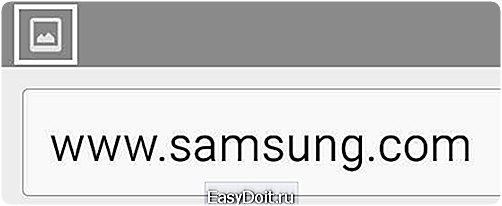
Такой значок появляется после создания скриншота
Если не получилось сделать скриншот, попробуйте дольше удерживать кнопки. Не забывайте: кнопки надо нажимать одновременно. Если делаете скриншот впервые, может получиться только с третьего или четвертого раза.
Если ни один способ не подошел, значит:
• Смартфон или планшет сделал другой производитель. Чтобы узнать, как сделать скриншот, обратитесь за помощью к производителю вашего устройства;
• На смартфоне или планшете установлена неоригинальная прошивка. Чтобы делать скриншоты, обратитесь в сервисный центр Samsung для смены прошивки.
• Это устройство – подделка. На подделках многие функции оригинальных устройств не работают.
Посмотреть сделанные скриншоты можно в приложении «Галерея» или «Мои файлы». Они находятся в папке Pictures/Screenshots или Pictures/ScreenCapture.
Как делать скриншоты на Samsung: все способы
Сделать скриншот экрана смартфона или планшета на Андроиде можно штатными функциями операционной системы. Для этого нужно одновременно нажать клавиши уменьшения громкости и кнопку выключения.
Еще по теме: Как перенести вотс ап из одного Андроида в другой?

Щелчок камеры подскажет, что операция прошла успешно, и новый скриншот уже помещен в Галерею. Способ работает даже на старых гаджетах под управлением Android 2.5 и выше, включая Самсунг Дуос и прочие. У пользователей телефонов Samsung Galaxy J1 и S8 есть иные продвинутые способы это сделать.
Как сделать скриншот на телефоне Samsung Galaxy J1
Пользователю этого бюджетного гаджета доступны два дополнительных метода.
Снимок кнопками питания и «Домой»
Чтобы получить фото содержимого экрана нажмите одновременно клавиши Домой и включения телефона. Их нужно зажать до появления характерного щелчка камеры.

Сфотографированные образы дисплея сохраняются в одну папку. Найти файл со сделанными скриншотом можно в Галерее или через приложение Мои файлы, его иконка имеет вид желтой папки на Рабочем столе. Выберите каталог Рисунки.
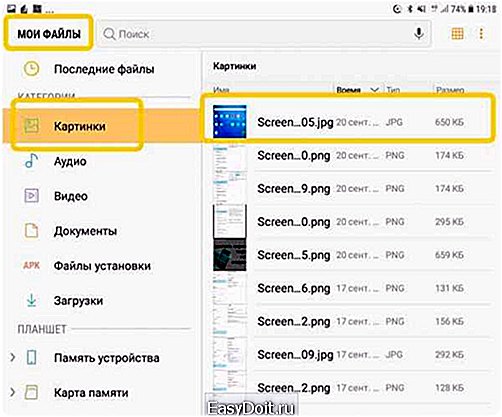
Выбранный файл можно послать друзьям или просмотреть скрин на ноутбуке или мониторе домашнего компьютера.
Жестом «ребро ладони»
Эту опцию нужно предварительно включить в настройках, пункт Дополнительные возможности.

Понятная мультипликации покажет, как делать жест, проведя ребром ладони по дисплею телефона. Делать это надо не слишком быстро, но уверенно. На второй-третий раз у большинства пользователей с жестом проблем не возникает.